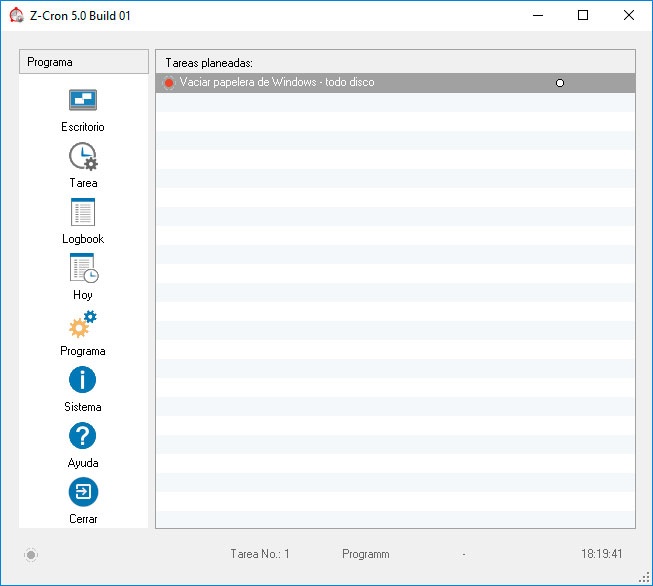To oprogramowanie nazywa się Z-Cron i umożliwia zaplanowanie wykonania określonych poleceń automatycznych, programów lub zadań poprzez zaplanowanie ich wykonania w określonym czasie. W ten sposób będziemy mogli zaplanować wszystkie powtarzalne zadania, które chcemy wykonać w naszym dzienniku. okresowo o określonej godzinie automatycznie.
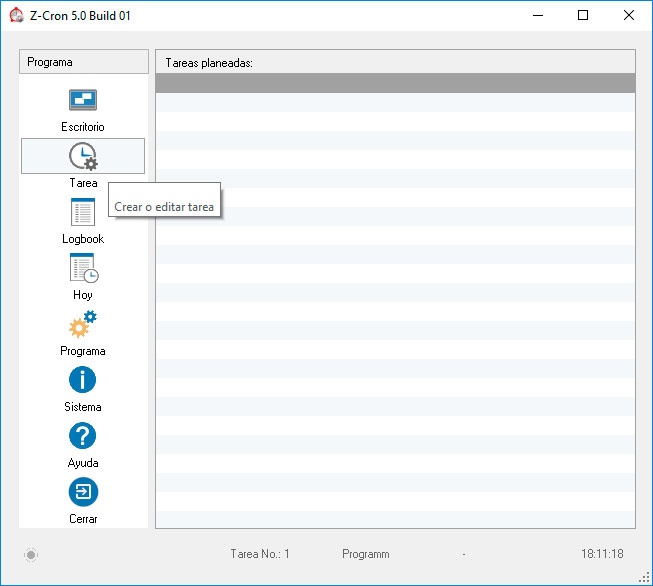
Jak zaplanować automatyczne uruchamianie systemu Windows
Wśród najważniejszych zadań, które program Z-Cron pozwala nam programować, należy wymienić możliwość uruchamiania lub zamykania aplikacji, otwierania stron internetowych, przesyłania dokumentów, kopiowania, przenoszenia lub usuwania plików, plików i folderów, czyszczenia, archiwizowania lub kompresowania pliki lub foldery, włączanie i wyłączanie komputera, podłączanie lub odłączanie sprzętu od Internetu czy zmiana sposobu działania sprzętu, między innymi.
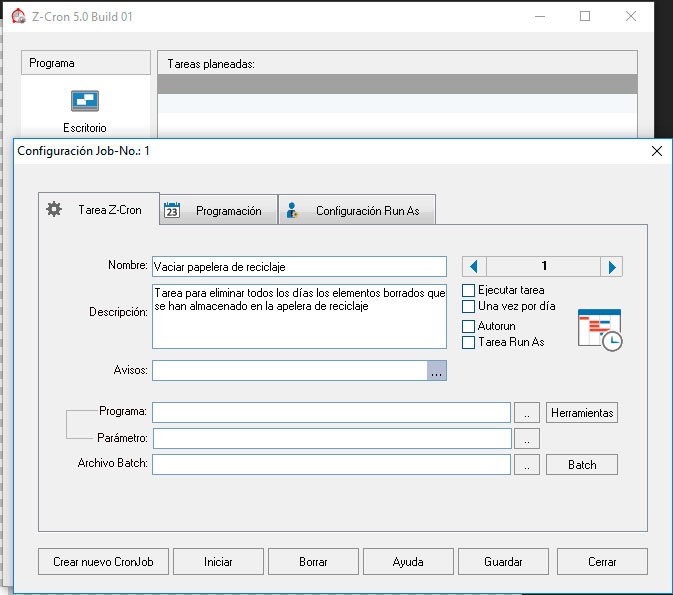
Ponadto jedno z tych zadań, które planujemy uruchomić automatycznie, możemy wskazać, czy chcemy powtarzać określone dni, codziennie, co tydzień, co miesiąc, za każdym razem, gdy komputer się uruchamia, co kilka minut lub godzin itp. Niewątpliwie bardzo przydatne narzędzie do automatyzacji zadań, a szczególnie dla tych, którzy nam pomagają tworzenie kopii zapasowych, przesyłanie plików przez FTP , analiza komputerów z narzędziami zabezpieczającymi takimi jak m.in. antywirus Itp
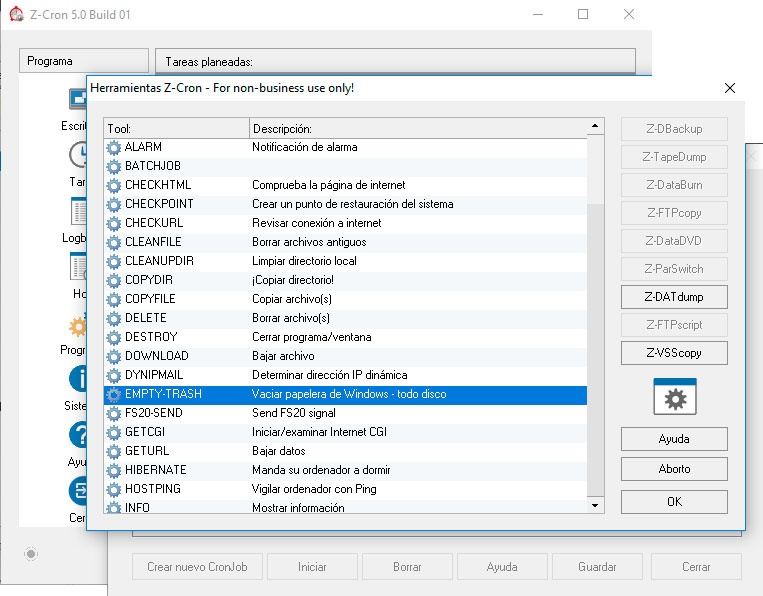
Aby rozpocząć korzystanie z Z-Cron, pierwszą rzeczą, którą musisz zrobić, to pobrać i zainstalować oprogramowanie na komputerze, a po zakończeniu uruchomić je na pulpicie. Następnie zobaczymy interfejs, w którym z lewego menu wyświetlana jest lista zaplanowanych zadań z kilkoma skrótami. Aby zaplanować zadania, kliknij Praca w lewym menu, a to pokaże nam okno, w którym możemy utworzyć nowe zadanie oraz zdefiniować program i jego konfigurację.
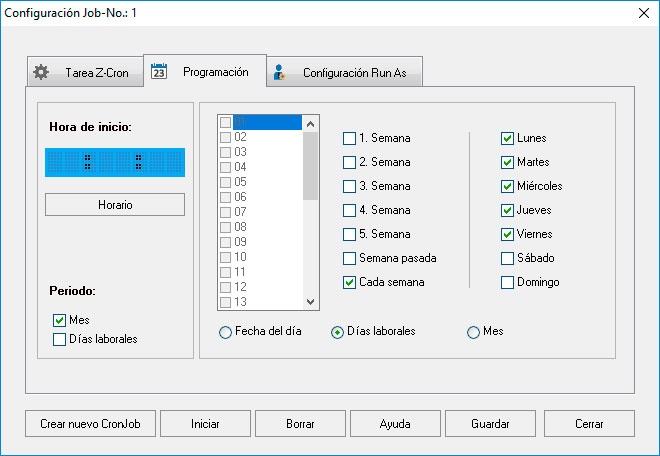
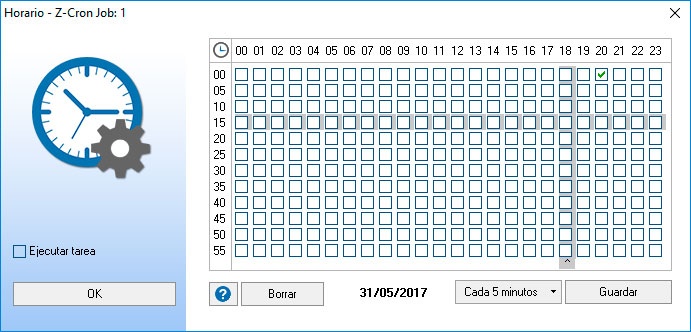
W tym oknie znajdujemy trzy zakładki Misja Z-Cron, z której pokażemy Nazwa pracy une opis jeśli chcemy wyświetlić ostrzeżenie to możemy wejść określ, który program chcesz uruchomić pracuj z tymi zainstalowanymi na komputerze lub we własnym systemie Windows lub wybierz jeden z narzędzia oferowane przez samego Z-Cron ten W tym drugim przypadku możemy zobaczyć, jak ta aplikacja zawiera dużą liczbę predefiniowanych zadań, z których możemy łatwo skorzystać.
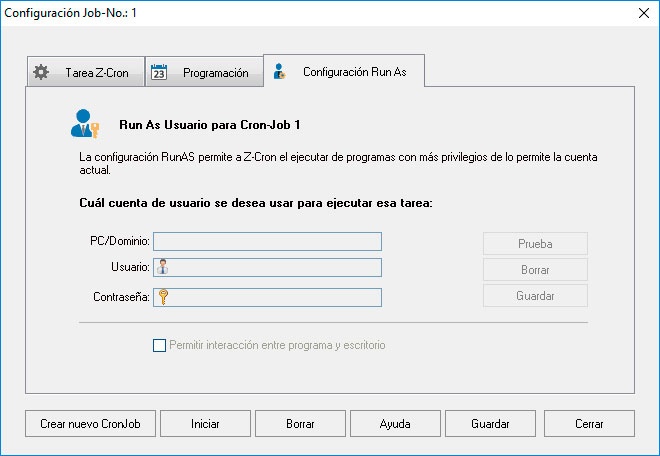
Z zakładki Planowanie, możemy wskazać, o której godzinie chcemy, aby praca była wykonywana i okres jest dobowy, weekendowy, dzienny, tygodniowy lub cały miesiąc. Z zakładki Wykonanie jako konfiguracja , możemy wskazać, czy zadanie zdefiniowane w Z-Cron wymaga więcej uprawnień niż użytkownik konta, które je utworzyło. W takim przypadku będziemy mogli wskazać konto użytkownika administratora i hasło, dzięki czemu zadanie będzie mogło zostać wykonane poprawnie.